휴대폰 또는 PC에서 줌 프로필 사진을 제거하는 방법

Zoom 프로필 사진을 제거하는 방법과 그 과정에서 발생할 수 있는 문제를 해결하는 방법을 알아보세요. 간단한 단계로 프로필 사진을 클리어하세요.
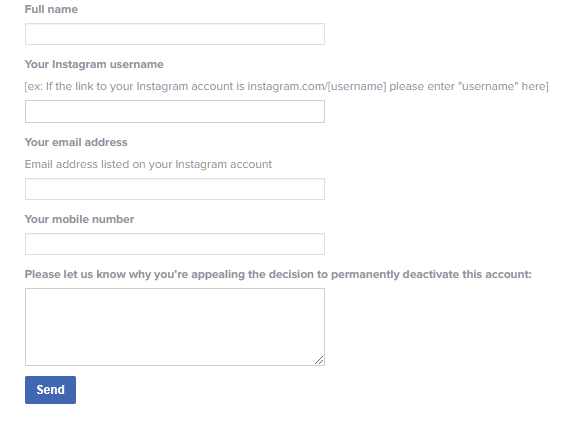
Instagram에서 끝없이 스크롤하는 작업을 마쳤습니까? 실생활과 다시 연결하고 싶습니까? 인스타그램 계정을 이미 비활성화하셨나요? 당신이 이것을 느낀다면, 아무 문제가 없습니다. 소셜 미디어는 고립된 느낌을 줄 수 있으며 부정적인 영향을 미칠 수도 있습니다. 따라서 모든 번거로움에서 벗어날 필요가 있으며, 이를 위해 종종 소셜 미디어 계정을 비활성화합니다.
그래서 오랜 시간이 지났고 Instagram 에서 릴 세계를 따라잡고 싶지만 비활성화한 후 Instagram 계정을 다시 활성화하는 방법을 모릅니다. 걱정하지 마세요. 이 문제가 해결되었습니다.
이 기사에서는 Instagram 계정을 비활성화한 후 다시 활성화하는 단계를 안내합니다.
비활성화 후 Instagram 계정을 다시 활성화하는 단계-
계정으로 돌아가려면 아래 단계를 참조하십시오.
참고: Instagram에서 계정을 비활성화한 경우 로그인 표시줄 아래에 메시지가 나타납니다. 지침을 위반하여 Instagram 계정에 액세스할 수 없다고 표시되는 경우.
Instagram에서 비활성화한 Instagram 계정을 다시 활성화하려면 다음 절차를 따라야 합니다.
1단계: 최근 실수로 계정이 비활성화되었다고 생각되면 Instagram의 도움말 포럼으로 이동할 수 있습니다.
2단계: 양식을 작성하여 Instagram 계정에 대한 자격 증명을 선언합니다 . 이름, 사용자 이름, 이메일 주소, 전화 번호와 같은 세부 정보와 일치해야 합니다. 또한 처음에 계정이 비활성화되었기 때문에 Instagram의 결정에 대해 이의를 제기할 수 있다고 생각하는 댓글도 포함됩니다.
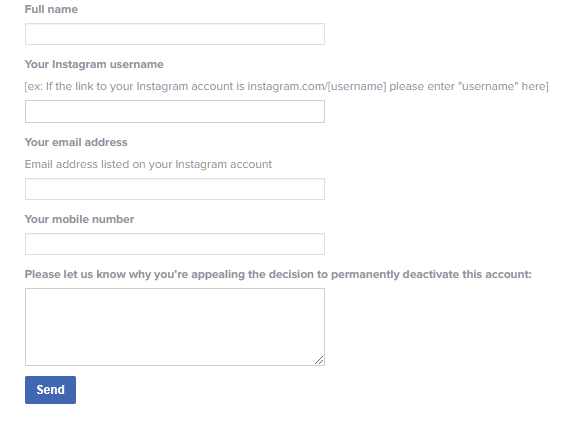
3단계: Instagram 계정에 대한 결정이 내려질 때까지 기다려야 합니다. 하루에 여러 번 절차를 반복할 수 있습니다. 요청이 수락되었음을 알리는 알림이 표시되며 계정에 로그인할 수 있습니다.
Instagram을 비활성화한 후 얼마 후에 다시 활성화할 수 있나요?
비활성화한 Instagram 계정을 쉽게 다시 활성화할 수 있습니다. 인스타그램을 멀리하는 것을 거부하는 한계점에 도달했다면 계속 진행할 수 있습니다. Instagram 계정을 비활성화한 후 다시 활성화하는 방법을 배우려면 몇 가지 사항을 염두에 두어야 합니다. 그것들은 다음과 같습니다:
비활성화 후 Instagram이 삭제됩니까?
아니오, Instagram은 비활성화된 계정을 삭제하지 않습니다. 잠시 동안 지속될 수 있는 선택에 따라 계정을 비활성화하도록 선택할 수 있습니다. 그러나 마지막으로 계정에 로그인하여 계정을 되살릴 수 있습니다. 이것은 어떤 식으로든 계정을 삭제하는 행위와 충돌하지 않습니다. Instagram은 특정 지침을 위반한 경우에만 계정을 비활성화할 수 있습니다. 계정을 영구적으로 비활성화할 수 있지만. Instagram에서 설정한 커뮤니티 지침을 위반할 가능성이 없다고 생각되는 경우 Instagram에 대한 항소로 조치에 대해 다시 질문할 수 있습니다.
마무리:
이 기사에서는 Instagram 계정을 비활성화한 후 다시 활성화하는 방법을 보여줍니다. 또한 Instagram에서 계정을 비활성화한 경우의 프로세스를 이해하는 데 도움이 됩니다. 프로세스는 계정 재활성화 여부에 대한 결정에 따라 크게 달라집니다. Instagram에서 새 계정을 만들고 언제든지 돌아올 수 있습니다. 또한 다른 경우에는 스스로 계정을 비활성화해야 하는 이유 중 하나인 경우 앱을 계속 종료합니다. 앱 Social Fever를 사용하여 Android 기기 사용에 대한 알림을 받으세요. Instagram 계정이 작동하지 않는 경우 수행할 작업을 여기에서 확인 하세요.
아래 의견 섹션에서 귀하의 견해를 알려주십시오. 소셜 플랫폼에서 서클과 기사를 공유할 수 있습니다. 또한 Facebook , Twitter , LinkedIn 및 YouTube 에서 우리 를 팔로우 하십시오 .
Zoom 프로필 사진을 제거하는 방법과 그 과정에서 발생할 수 있는 문제를 해결하는 방법을 알아보세요. 간단한 단계로 프로필 사진을 클리어하세요.
Android에서 Google TTS(텍스트 음성 변환)를 변경하는 방법을 단계별로 설명합니다. 음성, 언어, 속도, 피치 설정을 최적화하는 방법을 알아보세요.
Microsoft Teams에서 항상 사용 가능한 상태를 유지하는 방법을 알아보세요. 간단한 단계로 클라이언트와의 원활한 소통을 보장하고, 상태 변경 원리와 설정 방법을 상세히 설명합니다.
Samsung Galaxy Tab S8에서 microSD 카드를 삽입, 제거, 포맷하는 방법을 단계별로 설명합니다. 최적의 microSD 카드 추천 및 스토리지 확장 팁 포함.
슬랙 메시지 삭제 방법을 개별/대량 삭제부터 자동 삭제 설정까지 5가지 방법으로 상세 설명. 삭제 후 복구 가능성, 관리자 권한 설정 등 실무 팁과 통계 자료 포함 가이드
Microsoft Lists의 5가지 주요 기능과 템플릿 활용법을 통해 업무 효율성을 40% 이상 개선하는 방법을 단계별로 설명합니다. Teams/SharePoint 연동 팁과 전문가 추천 워크플로우 제공
트위터에서 민감한 콘텐츠를 보는 방법을 알고 싶으신가요? 이 가이드에서는 웹 및 모바일 앱에서 민감한 콘텐츠를 활성화하는 방법을 단계별로 설명합니다. 트위터 설정을 최적화하는 방법을 알아보세요!
WhatsApp 사기를 피하는 방법을 알아보세요. 최신 소셜 미디어 사기 유형과 예방 팁을 확인하여 개인 정보를 안전하게 보호하세요.
OneDrive에서 "바로 가기를 이동할 수 없음" 오류를 해결하는 방법을 알아보세요. 파일 삭제, PC 연결 해제, 앱 업데이트, 재설정 등 4가지 효과적인 해결책을 제공합니다.
Microsoft Teams 파일 업로드 문제 해결 방법을 제시합니다. Microsoft Office 365와의 연동을 통해 사용되는 Teams의 파일 공유에서 겪는 다양한 오류를 해결해보세요.








